Hur skickas och mottas WhatsApp-meddelanden på din dator

WhatsApp, som nu ägs av Facebook, är en av de mest populära meddelandena som finns tillgängliga. Det är nästan helt ersatt SMS i delar av världen.
Till skillnad från många andra meddelandeprogram kan du bara använda WhatsApp på en enda enhet: din smartphone. Om du loggar in på en annan telefon blir du inloggad av den första. I flera år var det inte ens ett sätt att använda WhatsApp på en dator. Lyckligtvis har det ändrats.
För att använda WhatsApp på en dator har du två alternativ: webben eller en skrivbordsapp (det är egentligen bara en fristående version av webbapps). Konfigurationsprocessen är identisk för båda versionerna.
Endera till webben.whatsapp.com eller ladda ner och installera den senaste versionen av WhatsApp-klienten för Windows eller MacOS.
WhatsApp på datorn är en förlängning av instansen körs på din smartphone istället för en separat app. Din telefon måste vara på och ansluten till Internet för att WhatsApp ska kunna fungera på din dator.
Det betyder att du, i stället för en traditionell inloggning, måste para din telefon till webben eller skrivbordet med en QR-kod. När du först öppnar app- eller webbapps visas en QR-kod.
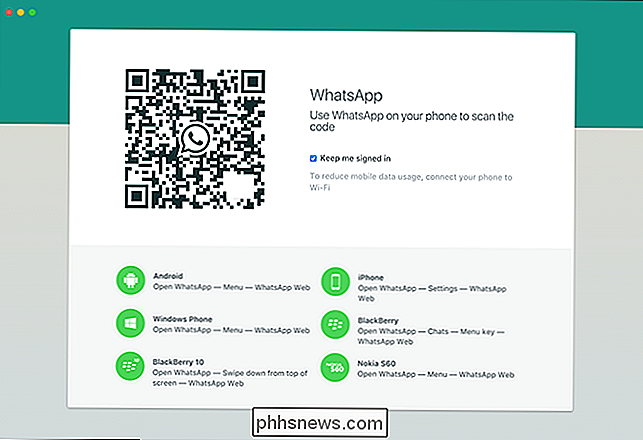
Öppna sedan WhatsApp på din smartphone. På IOS, gå till Inställningar> WhatsApp Web / Desktop. På Android klickar du på menyknappen och väljer WhatsApp Web.
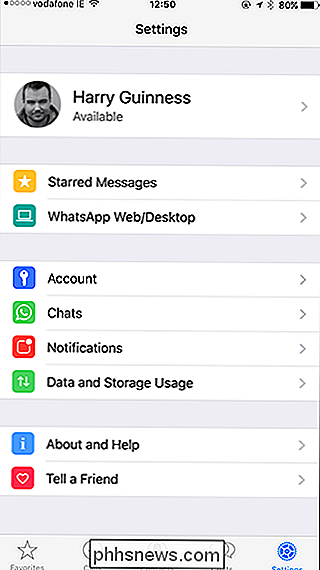
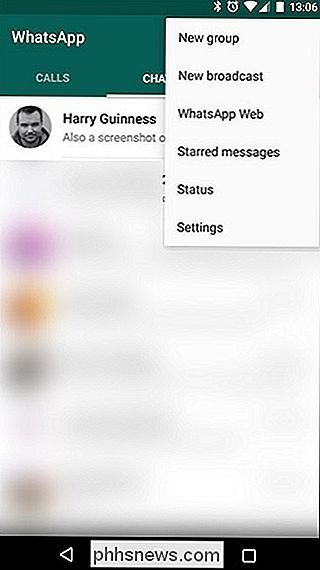
Om WhatsApp inte redan har behörighet att komma åt kamerans kamera måste du ge den. Skanna sedan QR-koden på datorns skärm.
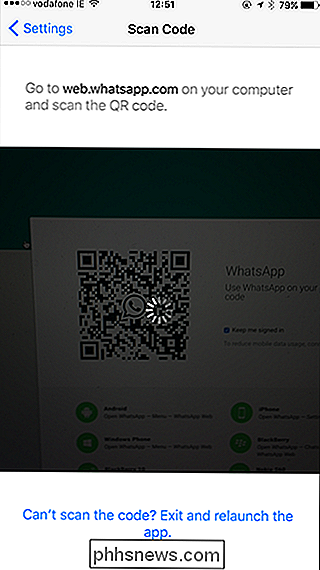
WhatsApp-klienten på din dator kommer då att ansluta till din telefon. Du kan nu skicka och ta emot WhatsApp-meddelanden på din dator.
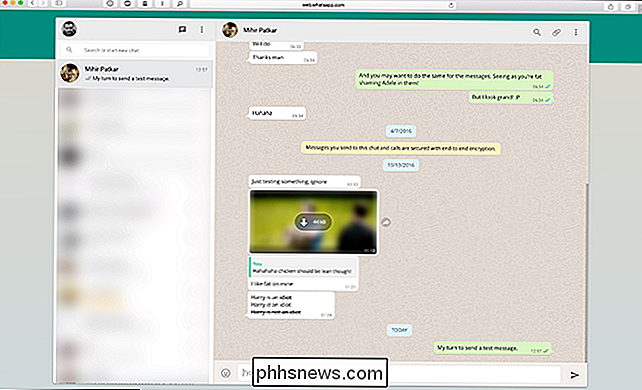
När du har ställt in den, kopplas WhatsApp automatiskt automatiskt när du har skrivbordet eller webbapplikationen öppen. Om du vill logga ut klickar du på menymenyn och väljer Logga ut.
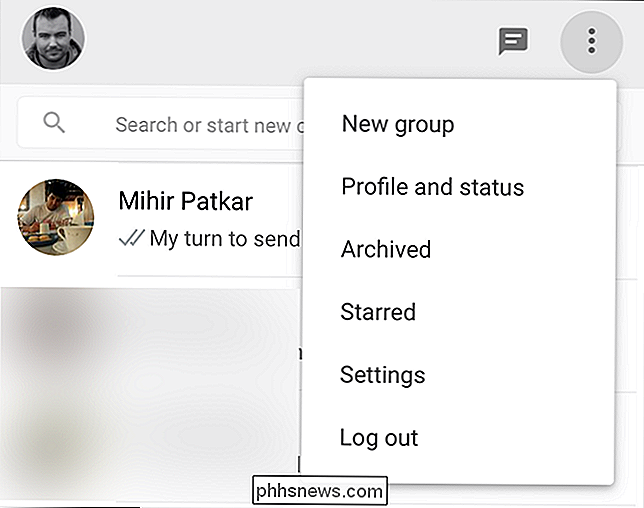
Du kan också logga ut från alla dina datorer från mobilappen genom att gå till WhatsApps webbskärm och trycka på "Logga ut från alla datorer" .
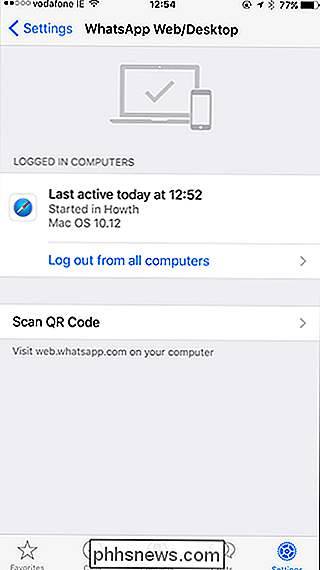
Även om datorlösningen inte är perfekt-en riktig app skulle vara bra-det är funktionellt och lättare att använda än en ren mobilapp.

Så här skapar du ZIP-filer på din iPhone eller iPad med Bundler
Sedan iOS 7 har Apple-enheter haft begränsat stöd för att öppna ZIP-filer i Meddelanden och Mail medan några andra tredje part appar ger metoder för att öppna ZIP-filer. Men vad händer om du är i andra änden och vill dela flera filer med någon i en zip-fil? RELATERAD: Så här öppnar du zip-filer på en iPhone eller iPad Bundler är en gratis app som låter dig gruppera filer från din iOS-enhet till "buntar" och dela varje bunt som en ZIP-fil via AirDrop, iMessages, e-post och andra molntjänster.

Hur snabbt överför filer från en dator till din telefon med Portal
Vi har alla haft det ögonblicket där vi behöver en fil på vår telefon som råkar vara på datorn. Nu finns det ett par sätt att göra det här: Skicka det till dig själv, sätt det i molnlagring som Dropbox, eller ens överföra det med en USB-kabel. Men det finns ett snabbare och enklare sätt. Skriv in Portal.



